


对于许多Windows 11用户而言,时间显示是操作系统界面中的一个重要元素。然而,一些用户可能注意到,在默认设置下,Windows 11的任务栏时间只显示小时和分钟,并没有显示秒数。尤其对于需要精确计时或者需要秒级准确度的用户来说,这可能会带来些许不便。那么,如何设置Win11的时间显示,让秒数也能够被展示出来呢?本文将为您提供解决方法。
具体方法如下:
1、打开电脑设置,点击“个性化”,选择“任务栏”。
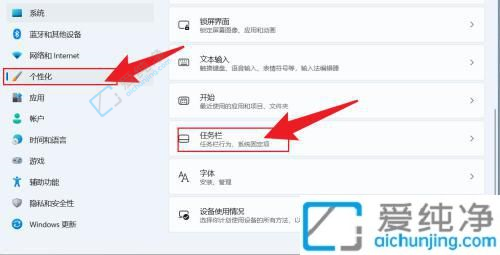
2、在个性化设置中,点击“任务栏行为”。
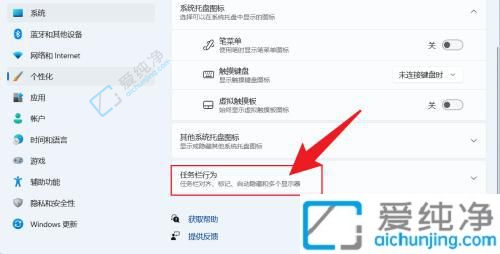
3、找到“在系统托盘时钟中显示秒数”,勾选它即可。
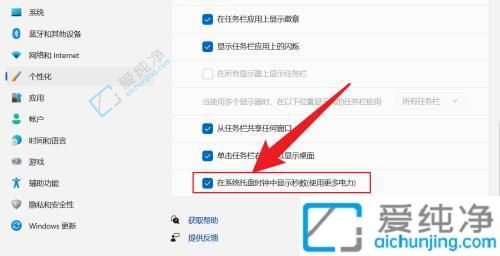
通过本文介绍的方法,希望读者们能够轻松地在Win11系统中设置时间显示秒数,满足个性化的需求。时间的精确显示对于一些用户来说非常重要,因此系统提供了这样的自定义功能。如果读者在操作过程中遇到问题,建议参考系统帮助文档或者寻求专业人士的帮助。愿本文对Win11用户有所帮助。
| 留言与评论(共有 条评论) |